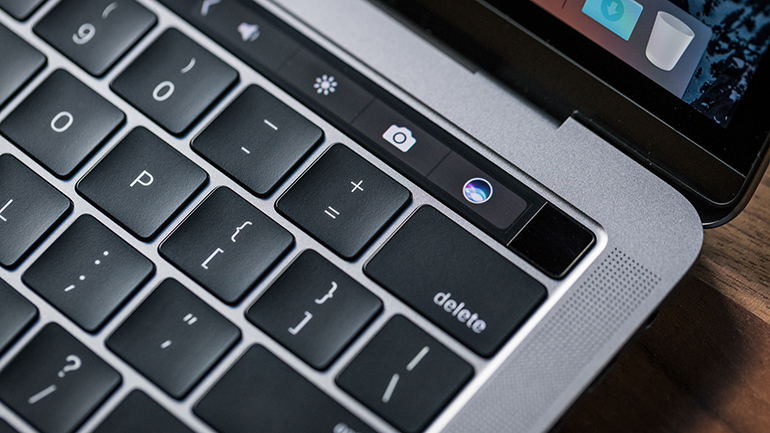După ce adaugi amprenta la MacBook Air sau la MacBook Pro, vei putea face următoarele:
- Să pornești și să te conectezi la user-ul tău din modul sleep (va trebui să te conectezi cu parola la prima pornire)
- Să comuți între mai multi useri din modul sleep dacă fiecare are amprente diferite salvate
- Să folosească Apple Pay pe Mac
- Să autorizeze cumpărături din iTunes, iOS App Store sau Mac App Store
Configurează și gestionează Touch ID pe Mac
Ți se va cere să înregistrezi o amprentă digitală pentru Touch ID ca parte a procesului de configurare MacBook Air sau MacBook Pro. Poți înregistra amprente suplimentare oricând. Poți avea până la trei amprente pe contul de utilizator pe Mac și cinci în total cumulând toate conturile. Aceste amprente sunt apoi criptate și stocate offline pe MacBook Air sau pe MacBook Pro's Secure Enclave.
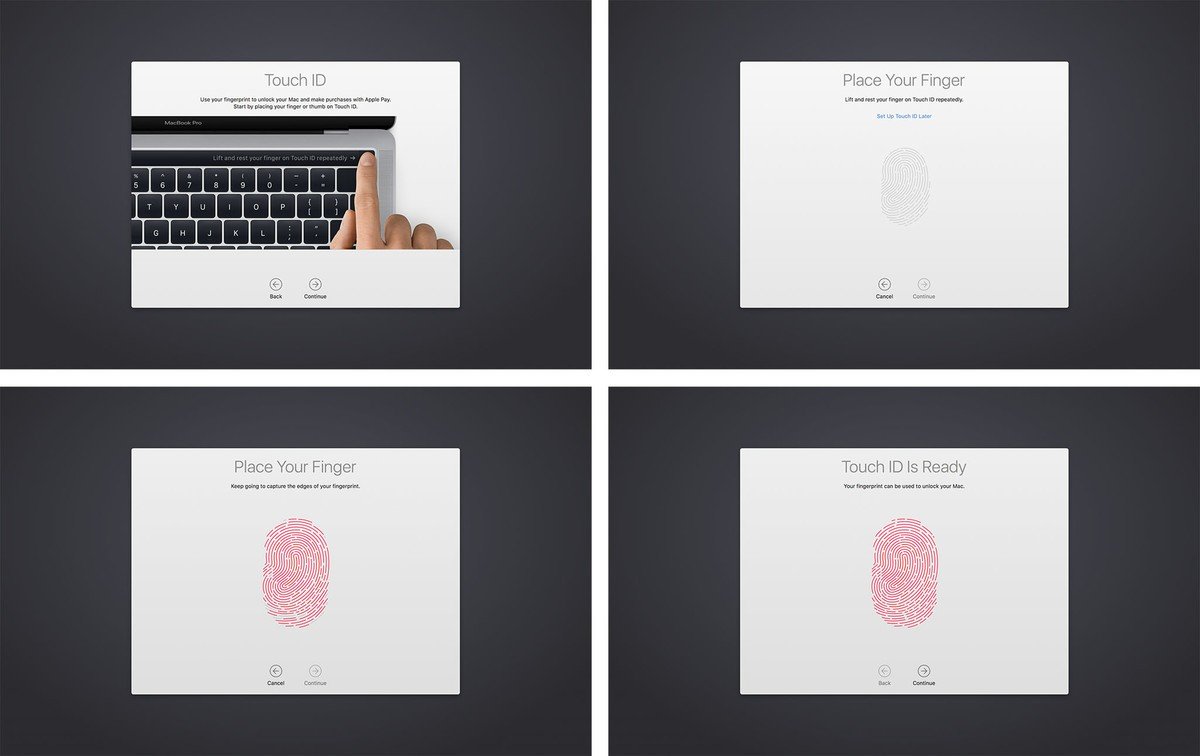
Cum să adaugi o amprentă
- Accesează meniul Apple și selectează System Preferences.
- Selectează panoul Touch ID
- Apasă click pe Add a fingerprint
- Introdu parola de utilizator
Urmează instrucțiunile pentru a înregistra amprenta digitală, punând degetul pe senzorul Touch ID în mod repetat până la finalizarea înregistrării.
Cum să ștergi o amprentă
- Intră în meniul Apple și selectează System Preferences
- Selectează panoul Touch ID
- Mută cursorul pe pictograma amprentei pe care dorești să o ștergi până când apare X în colțul din stânga sus, apoi apasă click pe ea.
- Introdu parola.
- Apasă Delete pentru confirmare
Cum să schimbi setările Touch ID
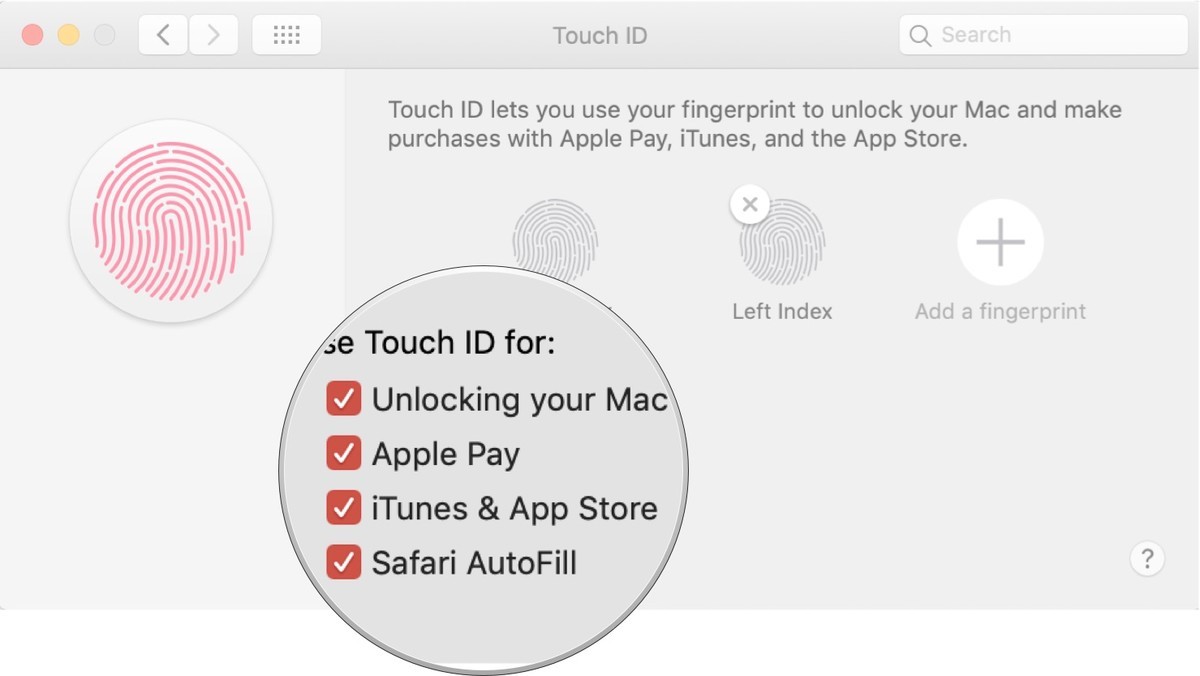
- Deschide meniul Apple și selectează System Preferences
- Selectează panoul Touch ID
- Bifează sau debifează opțiunile
- Opțiunea “Use Touch ID for” include:
-Deblocarea Mac-ului
-Apple Pay
-iTunes & App Store
-Safari AutoFill
Cum să utilizezi Touch ID pe MacBook Air sau pe MacBook Pro
Ca și în cazul Touch ID de pe iPhone și iPad, atunci când pornești pentru prima oară Mac-ul, trebuie să folosești parola. Totuși, după prima conectare, ești liber să utilizezi Touch ID ori de câte ori redeschizi MacBook Air sau MacBook Pro din modul sleep, când schimbi utilizatorul sau când autorizezi cumpărăturilor online sau prin Apple Pay.
Cum să te autentifici cu Touch ID
- Deschide MacBook Air sau MacBook Pro (sau apasă butonul Touch ID).
- Așează degetul pe senzorul Touch ID

Dacă ai mai multe conturi de utilizator pe MacBook Air sau pe MacBook Pro, poți înregistra amprente diferite pe fiecare. Odată ce fiecare cont a fost conectat o dată după pornirea inițială, poți reveni imediat la acel cont utilizând senzorul Touch ID.
Cum să utilizezi Touch ID cu Apple Pay
Dacă efectuezi multe cumpărături online pe Mac, Apple Pay îți permite să autorizezi plățile efectuate cu ajutorul senzorului Touch ID de pe MacBook Air, MacBook Pro, iPhone sau prin Apple Watch.
Cum să repornești MacBook Air sau MacBook Pro
Touch ID înlocuiește vechiul buton de pornire de pe MacBook Air și MacBook Pro. De exemplu, pentru a porni sau reseta MacBook Air sau MacBook Pro, apasă butonul Touch ID. Acest lucru poate fi util dacă display-ul nu va afișa ce apare pe ecran sau dacă tastatura sau cursorul sunt blocate.
- Apasă și ține apăsat butonul Touch ID.
- Continuă să menții apăsat până când apare ecranul de pornire